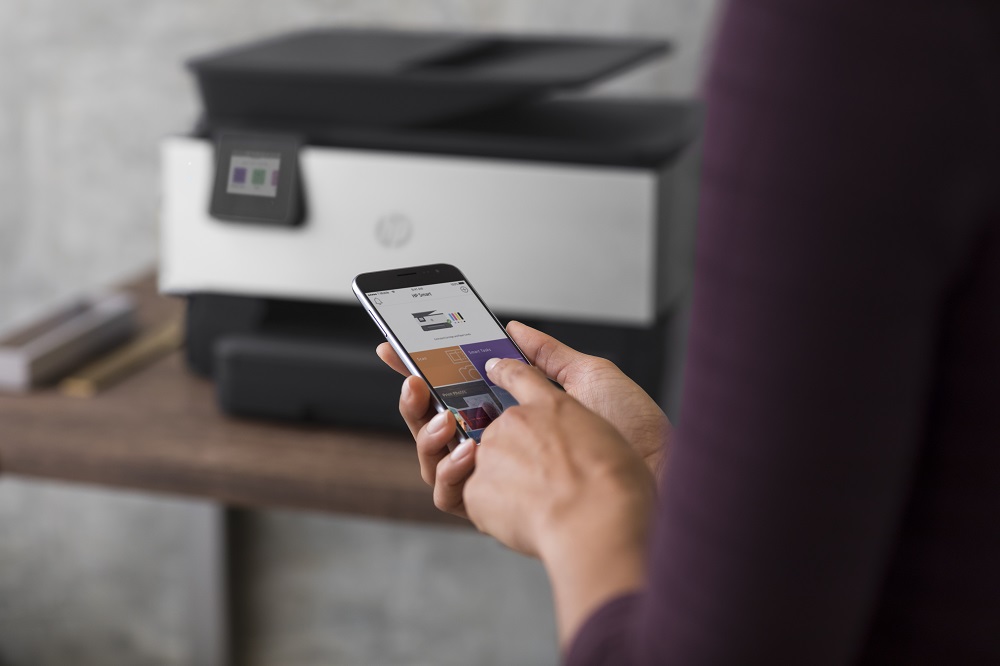
En este nuevo caso práctico os vamos a explicar todos los pasos que debemos dar para configurar una impresora HP en un iPad o un iPhone a través de la aplicación HP Smart. Es un proceso muy sencillo, gracias a la interfaz intuitiva que utiliza dicha aplicación.
Sabemos que cada vez más profesionales utilizan su iPad para trabajar, y que el iPhone se ha convertido también en un compañero de aventuras imprescindible para muchos autónomos. Por ello, hemos decidido compartir con vosotros este caso práctico, donde encontraréis perfectamente detallados todos los pasos necesarios para configurar una impresora HP de forma inalámbrica en ambos dispositivos.
Si tenéis cualquier duda podéis dejarla en los comentarios y os ayudaremos a resolverla. Sin más, empezamos.
- Para poder llevar a cabo la configuración es importante que nuestro iPad o iPhone estén conectados a Internet, que tengamos la contraseña de la red Wi-Fi y que nuestra impresora HP tenga conexión inalámbrica (Wi-Fi).
- Descargamos la aplicación HP Smart. Podemos encontrarla en la web oficial de HP y también en la App Store, es gratuita.
- Una vez que tengamos la aplicación debemos conectar nuestra impresora a la misma red Wi-Fi a la que están conectados nuestro iPad o iPhone. Para ello la impresora debe estar en modo «instalación». Dicho modo está activo durante dos horas cuando encendemos la impresora por primera vez.
- En caso de que necesitemos volver a activarlo sólo tendremos que pulsar durante cinco segundos los botones «cancelar» y «Wi-Fi» si tenemos una impresora sin pantalla táctil. Si tenemos una impresora con pantalla táctil debemos navegar por los ajustes de red y seleccionar la opción «restablecer ajustes de red». Este modo estará activo durante dos horas.
- Bien, ahora solo tenemos que entrar en la aplicación HP Smart desde nuestro iPhone o iPad, seleccionar la opción «Añadir nueva Impresora» y seguir el proceso guiado que nos irá apareciendo.
- Ahora nos vamos a la pantalla de inicio de nuestro iPad o iPhone, abrimos «Configuración > Wi-Fi» y en la lista de redes disponibles elegimos la red cuyo nombre empiece por HP Setup e incluya el nombre del modelo de nuestra impresora.
- Introducimos la contraseña de la red Wi-Fi y volvemos a conectar el iPad o iPhone a la red Wi-Fi original (algunos modelos lo hacen de forma automática).
- Casi hemos terminado, solo tenemos que seguir las indicaciones restantes del proceso autoguiado para finalizar.


